Hvis du er forvirret hvilken du skal gå, håper jeg denne artikkelen vil hjelpe deg med å forstå forskjellen mellom de to skrivebordsmiljøene og la deg velge den beste for deg.
Skrivebordsmiljøer
Kanel
Som nevnt tidligere er kanel et originalt Linux Mint-prosjekt. Det er et gratis og åpen kildekode-prosjekt for X Window System. Interessant, det er en gaffel av GNOME 3. Imidlertid foretrekker den de tradisjonelle stasjonære metaforkonvensjonene.
GNOME har alltid vært et av de ledende kraftverkene i skrivebordsmiljøet. Imidlertid er ikke alle fornøyd med det. GNOME 2 var en stor suksess som fulgte det tradisjonelle skrivebordet. Skiftet til GNOME 3 var imidlertid ikke jevnt. Faktisk skapte det en stor kontrovers i samfunnet. GNOME 3 retter seg mot et mer moderne og stilig utseende med mange justeringer og endringer i forhold til den forrige.
For å takle situasjonen forkuppet Mint devs GNOME og noen av kjernefunksjonene og justerte det tungt for å møte de tradisjonelle metaforene. Fra 2012 startet Cinnamon desktop reisen. I løpet av tiden er det nå et fullverdig GNOME-basert skrivebordsmiljø som ikke krever at GNOME selv er installert.
KOMPIS
I likhet med kanel, er MATE også resultatet av GNOMEs kontroversielle oppgradering fra GNOME 2 til GNOME 3. MATE desktop er gratis, åpen kildekode og tilgjengelig for et bredere utvalg av Linux-distribusjoner. Mer enn 20 distroer støtter MATE offisielt.
MATE-skrivebordet er den offisielle fortsettelsen av GNOME 2. Da GNOME skiftet til den moderne GNOME Shell, mottok den en negativ mottakelse. Dette førte til opprettelsen av MATE-skrivebordet, akkurat som kanel.
MATE-skrivebordet startet reisen av en argentinsk bruker av Arch Linux ved å forge GNOME 2. Det er under aktiv utvikling. Målet er å opprettholde GNOME 2-kodebasen, rammeverk og kjerneapper for å tilby de tradisjonelle metaforene til Linux-elskere. Den inneholder fullt ut GTK + 3-rammeverket.
Linux Mint er også en offisiell adopterer av MATE desktop. Siden Linux Mint 12 har MATE alltid vært en del av familien.
Forskjellen mellom kanel og MATE
Det er noen kjernefunksjoner som alle skrivebordsmiljøer prøver å oppfylle mens de tilbyr flere funksjoner. Når det gjelder kanel og MATE, er begge resultatet av den kontroversielle GNOME-fornyelsen. Siden begge er sterkt inspirert av GNOME 2, kan du finne mange likheter.
Imidlertid har begge i løpet av tiden egne programvaresamlinger og adopsjoner. Følgende sammenligninger viser forskjellen mellom MATE og Cinnamon desktop på Linux Mint. Linux Mint legger til noen få justeringer her og der, så MATE-skrivebordet har ikke den eksakte standardstemningen og følelsen.
Se og føl
For ethvert skrivebordsmiljø er dette den viktigste delen. Slik det ser ut, slik det oppfører seg, slik ting er ordnet - hver eneste faktor vil garantert påvirke opplevelsen din.
La oss ta en titt på standardskrivebordet til kanel.
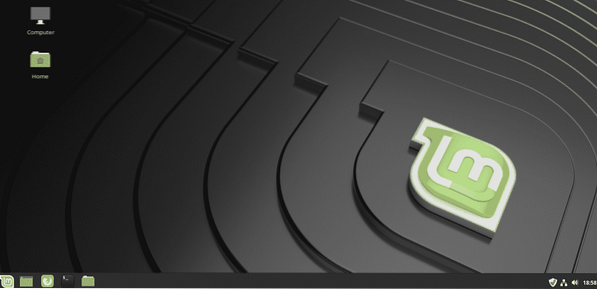
Her er standardskjermen på MATE-skrivebordet.
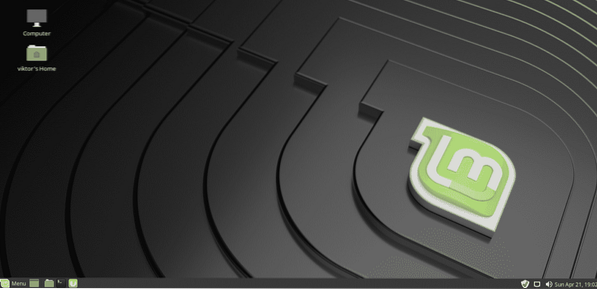
Sammenlignet side om side er det veldig liten forskjell mellom disse to miljøene.
La oss ta en titt på appmenyen.
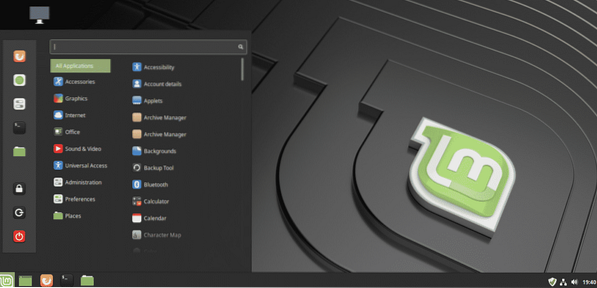
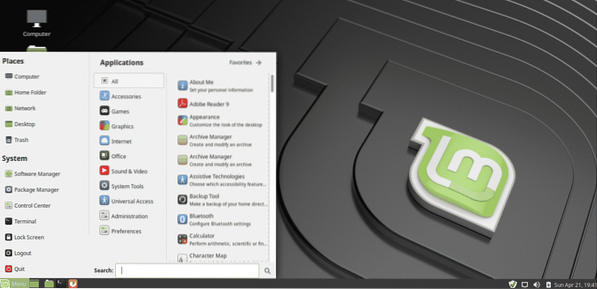
Det er annerledes, ikke sant?
Hvordan om hvert miljø med en haug med vinduer åpne?
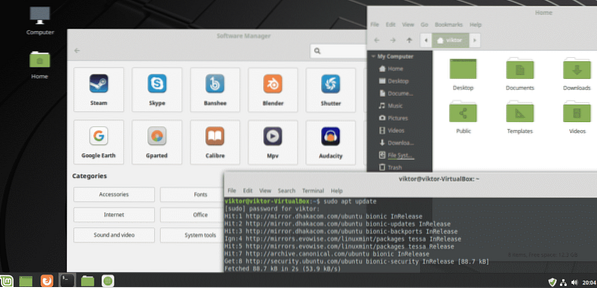
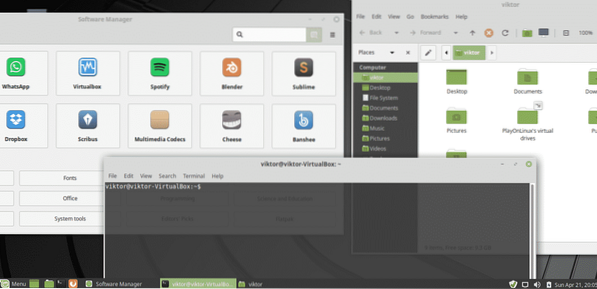
Det er en viss forskjell når det gjelder stemningen.
Programvareinnsamling
Begge miljøene kommer med standardprogramvaren.
Filbehandler
Filbehandlere er en av de viktigste programvarene til alle stasjonære systemer i verden. Linux Mint Cinnamon har Nemo filbehandling. Det er en lett filbehandling som er enkel, men likevel kraftig nok til å håndtere skumle filadministrasjonsoppgaver. Det er en gaffel av filbehandleren Nautilus.
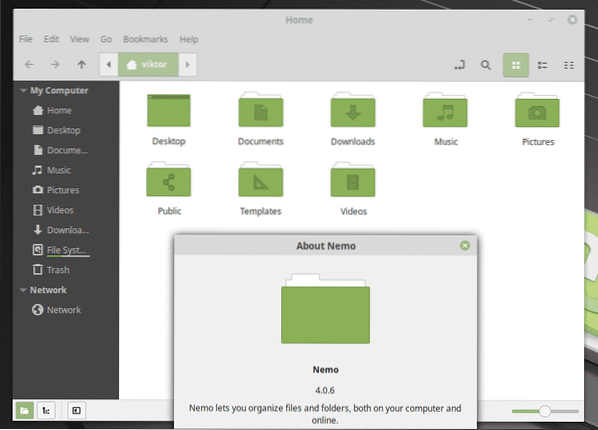
På den annen side har Linux Mint MATE Caja som filbehandling med forskjellige avanserte alternativer. Det er en annen gaffel med Nautilus filbehandling.
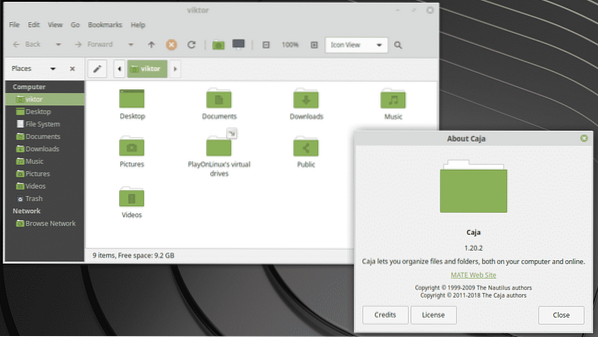
Terminal
Linux Mint Cinnamon tar tak i GNOME-terminalen som standard terminalemulator.
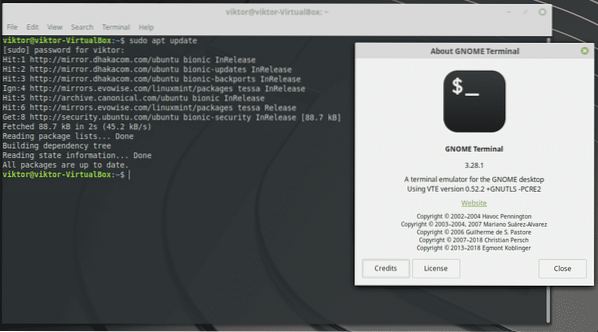
På den annen side bruker Linux Mint Cinnamon MATE Terminal som terminalemulator.
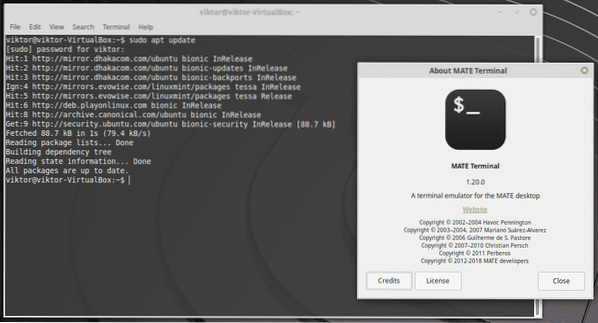
Bildeviser
Både Linux Mint Cinnamon og MATE har Xviewer som standard bildeviser. Det er en flott programvare som er basert på Eye of GNOME.
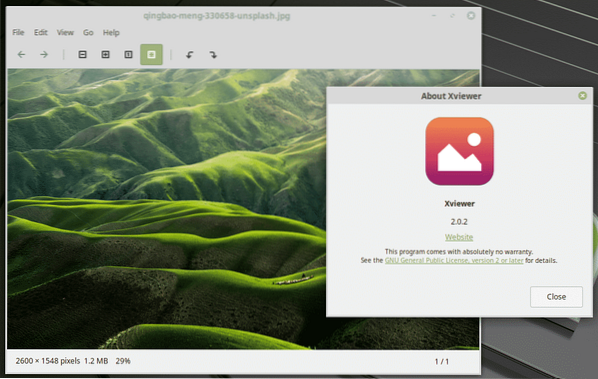
Mediaspiller
Standard mediaspiller på Linux Mint er Xplayer. Det er en lett mediespiller som er basert på GNOME-videoer.
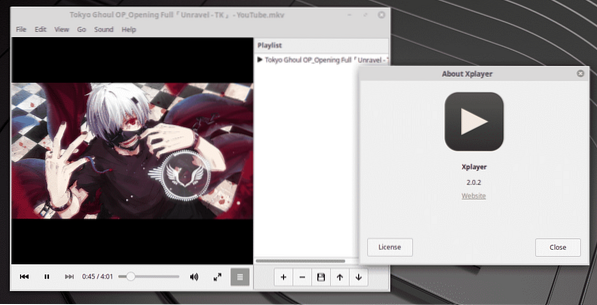
Tekstredigerer
Linux Mint har samme tekstredigerer på tvers av alle smakene. It's Xed - en lett tekstredigerer.
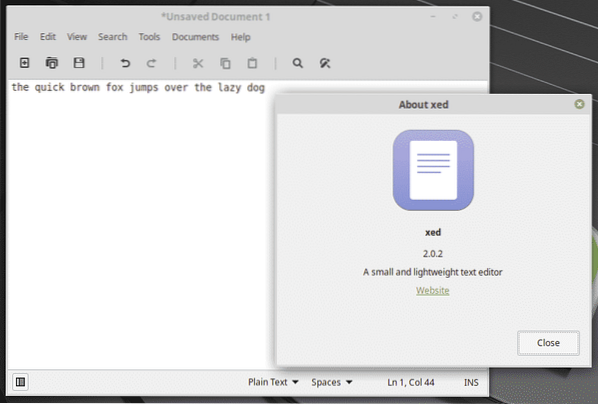
Låseskjerm
Her er låseskjermen til kanelvariasjon.
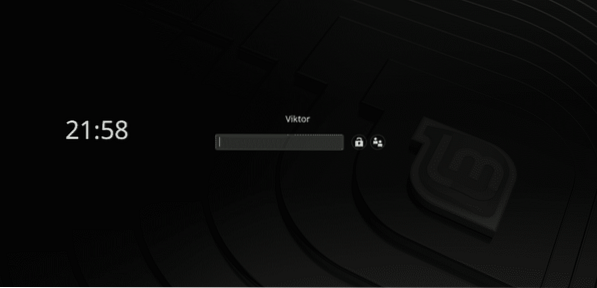
Dette er låseskjermen til MATE.
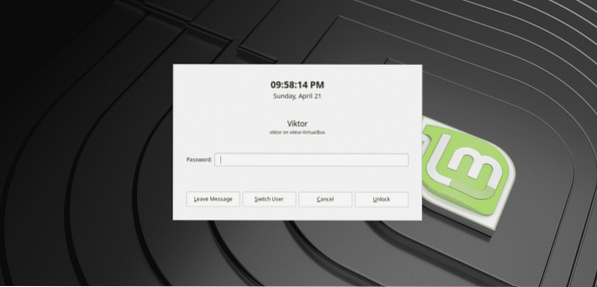
Hvilken du skal velge?
Kort svar: Helt opp til deg.
Langt svar: Det er forskjellige variabler du må huske på. For nye Linux-brukere vil min personlige anbefaling være Cinnamon-skrivebordet. Det er ekstremt behagelig for Windows-brukere. Du kan også prøve MATE-skrivebordet hvis du vil.
Linux Mint tillater å ha flere skrivebordsmiljøer på systemet ditt. Du kan enkelt prøve ut selv og velge hvilken du vil holde deg til.
Siste tanker
Begge disse skrivebordsmiljøene er veldig kule og morsomme for alle. Det er mange måter å forbedre opplevelsen din med både skrivebordsmiljøene.
En flott måte er tema. Siden begge bruker GTK +, kan du implementere alle de populære GTK + -temaene der ute. Kanel har sin egen samling av temaer og utvidelser. Ta en titt på kanel krydder. Interessert i alle de fineste GTK-temaene? Sjekk ut de beste GTK + -temaene for Linux Mint.
 Phenquestions
Phenquestions


